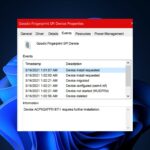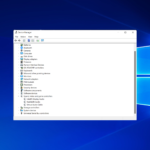uTorrent es una de las aplicaciones más populares para descargar torrents en Windows 10. A pesar de su enorme popularidad, muchos usuarios se quejaron de la “El sistema no puede encontrar la ruta” mensaje de error al usar uTorrent.
¿Cómo solucionar el error de uTorrent «El sistema no puede encontrar la ruta» en Windows 10?
Tabla de contenido:
- Asegúrese de que la ruta del archivo tenga menos de 256 caracteres
- Compruebe si hay caracteres de espacio o punto
- Elimine el archivo torrent y todos los archivos asociados con él
- Reiniciar uTorrent
- Asegúrese de que la carpeta de destino no esté configurada como Solo lectura
- Establecer manualmente la ruta de descarga
- Comprobar si hay cambios en la letra de la unidad
- Comprobar si hay cambios en la letra de la unidad
Solución: el sistema no puede encontrar la ruta de error de uTorrent
Solución 1: asegúrese de que la ruta del archivo tenga menos de 256 caracteres
Windows tiene una limitación para las rutas de archivo de 256 caracteres, y si supera este límite, normalmente obtendrá una “El sistema no puede encontrar la ruta” error. Para solucionar este problema, asegúrese de que el nombre del archivo y la ubicación de descarga de su torrent no superen los 256 caracteres. Tenga en cuenta que la ruta del archivo incluye tanto la ubicación de la carpeta de descarga como el nombre del archivo torrent, así que asegúrese de que la ruta no exceda el límite de 256 caracteres.
Si tiene este problema, le sugerimos que descargue sus torrents a un directorio raíz en su disco duro como D: por ejemplo, o use nombres más cortos para los archivos de torrent.
Solución 2: verifique los caracteres de espacio o punto
A veces, uTorrent puede cambiar la ruta de descarga de tus torrents agregando un punto o un espacio vacío. Por lo general, el carácter de punto se agregará al principio o al final de una carpeta o un archivo torrent, lo que lo hará ilegible. Para corregir este error, asegúrese de que la ruta a su archivo torrent no contenga puntos antes o después de la carpeta o el nombre del archivo.
A veces, también se puede agregar un carácter de espacio al final de la carpeta de destino, así que asegúrese de verificar la ruta del archivo en busca de caracteres de espacio inesperados.
- Lea también: Solucione los errores de la pantalla azul de la muerte con estas 4 soluciones de software
Solución 3: elimine el archivo torrent y todos los archivos asociados con él
A veces para arreglar “El sistema no puede encontrar la ruta” error en uTorrent, debe eliminar todos los archivos asociados con ese torrente. Después de eliminar todos los archivos, asegúrese de descargar el mismo torrent nuevamente y verifique si el problema está solucionado. Según los usuarios, este error ocurre debido a un archivo torrent descargado incorrectamente, por lo que eliminar el torrent y volver a descargarlo generalmente soluciona este problema.
Solución 4 – Reiniciar uTorrent
A veces, la solución más simple suele ser la mejor, y los usuarios informaron que lograron solucionar “El sistema no puede encontrar la ruta” error en uTorrent simplemente apagando la aplicación y volviéndola a abrir. Puede que esta no sea la solución permanente, pero vale la pena echarle un vistazo.
Solución 5: asegúrese de que la carpeta de destino no esté configurada como de solo lectura
Si su carpeta de destino está configurada como Solo lectura, no podrá realizar ningún cambio ni crear archivos nuevos en ella, por lo que le sugerimos que verifique las propiedades de la carpeta. Para hacer eso, haga lo siguiente:
- Encuentre su carpeta de descarga, haga clic derecho y elija Propiedades del menú.
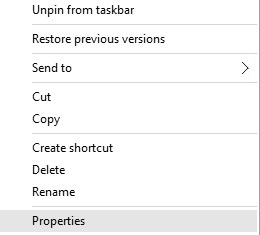
- Una vez que se abra la ventana Propiedades, vaya a la sección Atributos y asegúrese de que La opción de solo lectura no está marcada.
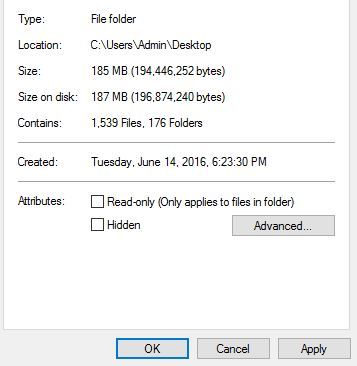
- Hacer clic Solicitar y DE ACUERDO para guardar los cambios.
Solución 6: configure manualmente la ruta de descarga
Según los usuarios, puede solucionar este problema fácilmente configurando la ubicación de descarga para cada torrente individual. Para ello sigue estos sencillos pasos:
- En uTorrent encuentra el torrent que te está dando este error.
- Haga clic con el botón derecho en el torrente problemático y elija Avanzado > Establecer ubicación de descarga. Seleccione la carpeta de descarga.
- Repita estos pasos para todos los torrents problemáticos.
Alternativamente, puede configurar una carpeta de descarga global para todos los torrents siguiendo estos pasos:
- Seleccione Opciones > Preferencias.
- Ir a Directorios pestaña y marcar Poner nuevas descargas en y seleccione el directorio deseado.
Solución 7: volver a la versión anterior
Pocos usuarios informaron que este problema solo ocurre en la última versión de uTorrent y, según ellos, después de cambiar a la versión anterior, el problema se solucionó de forma permanente. Esta es una de las soluciones más simples, así que asegúrese de probarla primero.
Solución 8: verifique los cambios en la letra de la unidad
Según los usuarios, a veces la letra de la unidad puede cambiar en la ruta de destino en uTorrent, así que antes de iniciar la descarga, asegúrese de verificarla dos veces. Si la letra se cambia a una letra de unidad inexistente, no podrá almacenar su torrent en esa ubicación.
“El sistema no puede encontrar la ruta” El mensaje de error en uTorrent puede ser bastante frustrante, pero como puede ver, este problema se puede solucionar fácilmente utilizando una de nuestras soluciones.
HISTORIAS RELACIONADAS QUE NECESITA CONSULTAR: